使用过CAD软件的人都知道,CAD捕捉功能在CAD绘图的时候是比较常见的功能,所以我们下面通过实例来介绍一下CAD捕捉功能。以下图为例:
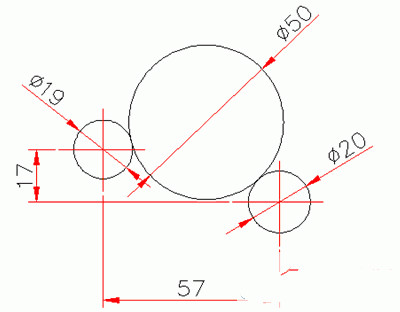
绘图分析:
该图两个小圆的直径和相对位置已知,所以我们应该先根据两个小圆的相对位置分别绘制出两个小圆,然后用相切相切半径命令绘制Φ50的大圆,所以此问题就转化为如何快速绘制出图形中的两个小圆的问题了
关于两个小圆的绘制,无非就是快速确定两个小圆圆心的位置
所以问题的最终就转化为确定两个小圆圆心位置的的问题
那么用什么方法可以快速确定两个小圆圆心的位置呢?
第一种:绝对坐标
第二种:相对坐标
第三种:使用捕捉自
当然还有其他方法,如绘制一个矩形,绘制中心线等等,由于这些需要辅助线,不是最简单的,就不再讨论了
下面分别介绍一下上述三种方法
1、绝对坐标法
用绝对坐标的方式,设Φ19小圆的圆心坐标为(0,0),那么Φ20的圆心则为(57,-17),用绝对坐标方式分别画出两个小圆,最后画Φ50的圆,【用绝对坐标画Φ19——用绝对坐标画Φ20——用相切、相切、半径画Φ50】

当然如果题目限制了不让在原点做,那么我们可以提前记录下第一个点的坐标,然后根据第一个圆心,确定第二个圆心的坐标点
2、相对坐标法
在任意位置绘制第一个小圆(假如是Φ19的圆),然后直接输入(@57,-17)确定第二个小圆的圆心位置并绘制Φ20的圆,最后绘制Φ50【任意位置绘制Φ19——用相对坐标绘制Φ20——绘制Φ50】
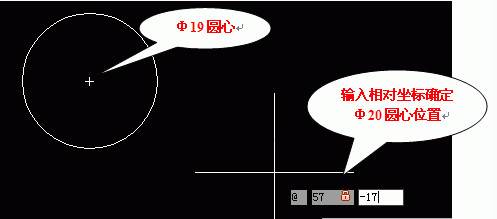
上述两种方法虽然简单,但是都有他的局限性,第1种虽然简单,但必须已知绝对坐标,第2种方法也挺简单,但只能在上一步的结束点与下一步的起点的相对坐标明确时,使用起来才简单,如果两个小圆不是连续绘制的,此方法就不在实用.下面我们来看第3种方法
3、使用捕捉自命令
利用“自临时参照点偏移”命令,也叫“捕捉自命令”,在绘图区任意位置绘制第一个小圆(如Φ19),然后再次激活圆命令,输入“from”或“Shift+鼠标右键,选<自(F)>”,基点选Φ19的圆心,然后输入相对坐标确定Φ20的圆心并画出Φ20的圆,最后画Φ50【在任意位置画Φ19——用捕捉自命令画Φ20——画Φ50】
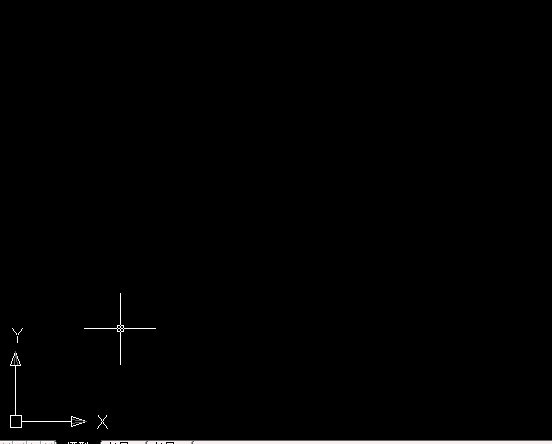
第3种方法不但简单,而且没有前2种方法里的种种限制,只要已知一个图形的起点与图中的任何一点的相对位置,都可以用此方法
其实此题主要是考察捕捉自命令的使用,捕捉自使用起来不但简单,而且使用范围也很广,如果能够合理使用捕捉自命令,会大大提高绘图效率。比如与复制,移动等等命令的联合应用。
以上通过实际的例子来使用CAD捕捉功能,这样对于想要学习这个功能的人来说比较容易掌握。

2023-12-13

2023-10-20

2023-08-04

2023-02-02

2022-10-13

2020-01-03

2019-12-02

2019-11-29

2019-11-21

2019-11-20

2019-11-14

2019-11-14
